office2013 テキストボックスを挿入するには
×
[PR]上記の広告は3ヶ月以上新規記事投稿のないブログに表示されています。新しい記事を書く事で広告が消えます。
office2013 テキストボックスを挿入するには
office2013 テキストボックスを挿入するには
[挿入]タブを開き、[テキスト]グループの[テキストボックス]をクリックして[横書きテキストボックスの描画]または[縦書きテキストボックスの描画]を選択し、テキストボックスを挿入したい場所を対角線上にドラッグします。[図]グループの[図形]の一覧からでもテキストボックスを挿入することが可能です。
office2013 横書きテキストボックスを挿入するには
[挿入]タブを開きます。
[テキスト]グループの[テキストボックス]をクリックします。
"office2013 2021927-877-1"
[横書きテキストボックスの描画]を選択します。
"office2013 2021927-877-2"
テキストボックスを挿入したい場所を対角線上にドラッグします。
"office2013 2021927-877-3"
横書きテキストボックスが生成され、カーソルが表示されたら、文字を入力します。
"office2013 2021927-877-4"
office2013 縦書きテキストボックスを挿入するには
[挿入]タブを開きます。
[テキスト]グループの[テキストボックス]をクリックします。
[縦書きテキストボックスの描画]を選択します。
"office2013 2021927-877-5"
テキストボックスを挿入したい場所を対角線上にドラッグします。
"office2013 2021927-877-6"
縦書きテキストボックスが生成され、カーソルが表示されたら、文字を入力します。
"office2013 2021927-877-7"
↓
"office2013 2021927-877-8"
備考
[図]グループの[図形]の一覧からでもテキストボックスを挿入することが可能です。
"office2013 2021927-877-9"
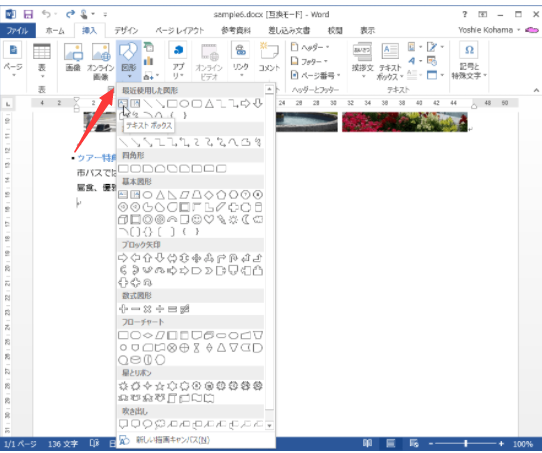
PR
コメント
プロフィール
HN:
No Name Ninja
性別:
非公開
カテゴリー
最新記事
(10/20)
(10/20)
(10/19)
(10/19)
(10/17)
